Endre innstillinger for Cyclonis Backup
Cyclonis Backup tilbyr mye fleksibilitet via Innstillingene. For å få tilgang til dem, klikker du på Innstillinger- knappen i hovedvinduet til Cyclonis Backup. Dette åpner et nytt vindu med flere faner som lar deg administrere kontoen din og tilpasse Cyclonis Backups forskjellige innstillinger.
- Konto-fanen
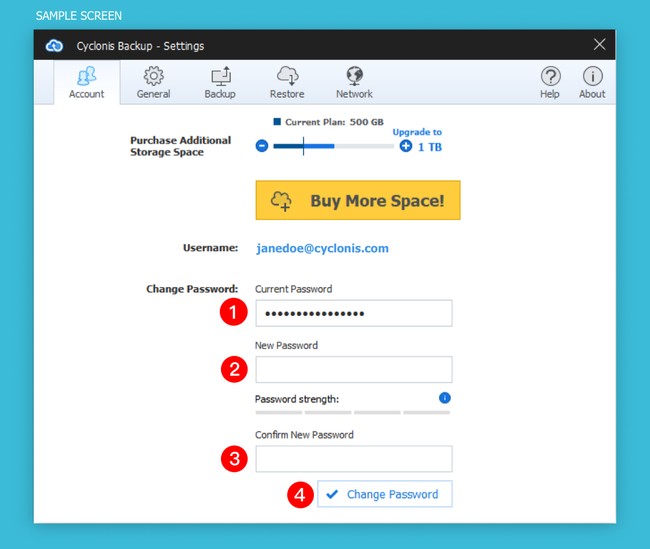
Konto- fanen viser hvor mye plass din nåværende Cyclonis Backup-plan tilbyr, og lar deg oppgradere planen.
Du kan bruke knappene "+" og "-" for å velge en plan med ønsket plassmengde. Den totale lagringen av den valgte planen vises til høyre. Når du har valgt, klikker du på Kjøp mer plass! -knappen for å bli sendt til vår kjøpeside og fullføre kjøpet.
MERKNAD: Du har ikke muligheten til å nedgradere abonnementsplanen din (dvs. hvis den nåværende planen gir deg 1 TB lagringsplass, kan du ikke nedgradere til 500 GB).
Konto- fanen gir deg også muligheten til å endre passordet til Cyclonis Backup. For å oppdatere Cyclonis Backup-passordet, oppgi det gjeldende passordet (1), skriv inn det nye passordet (2) og legg deretter inn det nye passordet ditt for å bekrefte det (3). Ved å klikke på Endre passord fullføres prosessen (4). MERKNAD: Hvis du endrer passord, må du oppgi det nye passordet på de andre enhetene dine for å logge deg på Cyclonis Backup.
MERKNAD: Passordet ditt må være mellom 6 og 50 tegn langt, og passordstyrkemåleren som er synlig på dette skjermbildet gir et estimat av kompleksiteten til passordet ditt. Selv om det ikke er krav til hvilken type tegn du trenger å bruke for passordet ditt, oppfordrer vi deg til å beskytte Cyclonis Backup-kontoen med et sterkt, unikt passord.
- Fanen Generelt
Fanen Generelt inneholder to undermenyer som du kan endre noen av innstillingene til Cyclonis Backup.
- Oppdaterings- og oppstart- menyen lar deg tilpasse hvordan Cyclonis Backup håndterer oppdateringer så vel som oppførselen ved systemstart.
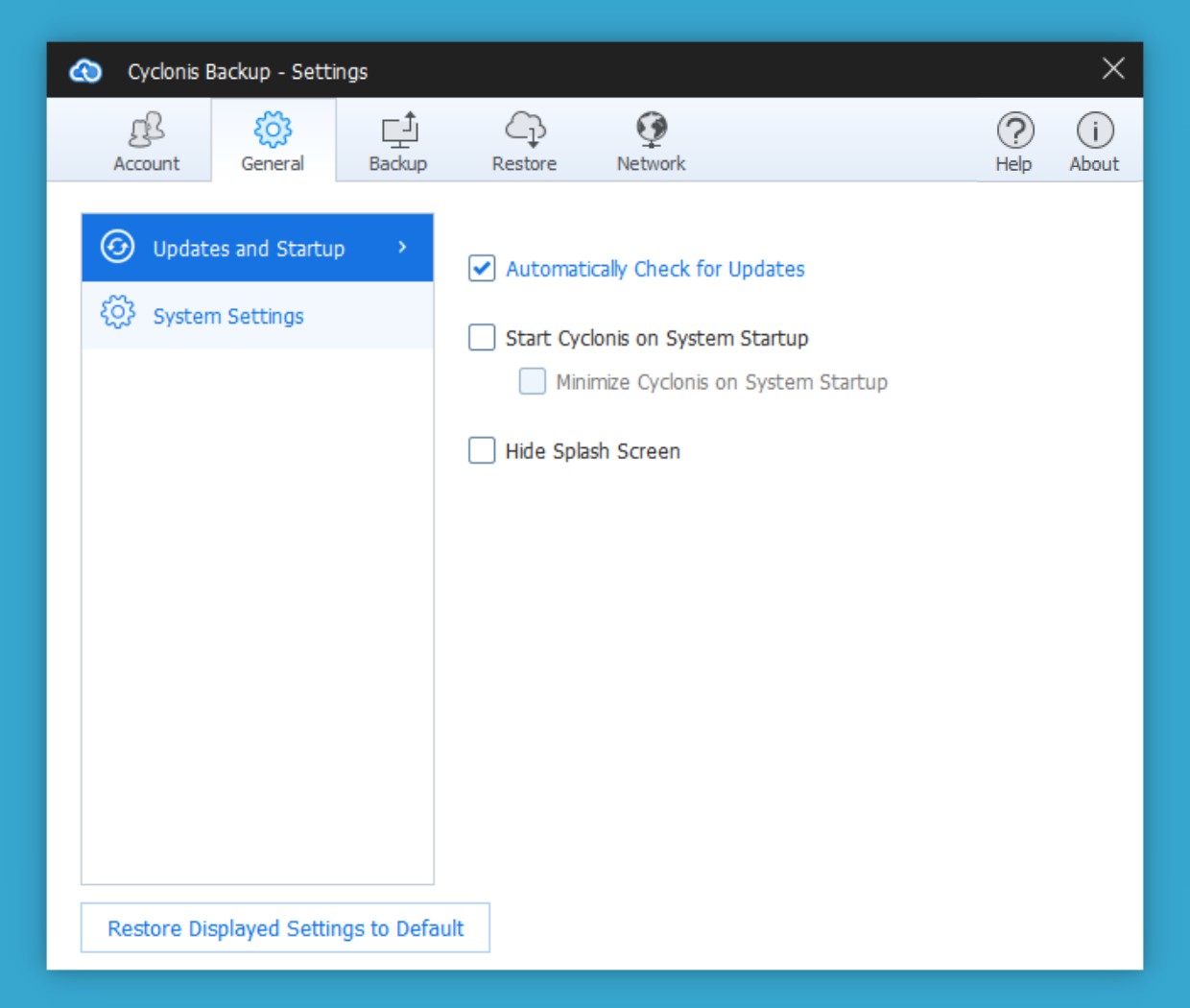
Hvis avmerkingsboksen Sjekk automatisk for oppdateringer er avmerket, vil Cyclonis Backup automatisk sjekke for programoppdateringer når den startes og med jevne mellomrom når den kjører. For enkelhets skyld er dette alternativet aktivert som standard. Vi oppfordrer deg til å la dette alternativet være valgt for å sikre at Cyclonis Backup forblir oppdatert på datamaskinen din.
Hvis avmerkingsboksen Start Cyclonis ved oppstart av systemet er avmerket, starter Cyclonis Backup automatisk når systemet starter opp. For enkelhets skyld er dette alternativet aktivert som standard. Når dette alternativet er aktivert, har du også muligheten til å aktivere avkrysningsruten Minimer Cyclonis ved oppstart av systemet. Hvis dette er valgt, blir Cyclonis Backup minimert til systemstatusfeltet når det starter opp. For å åpne grensesnittet, dobbeltklikker du bare Cyclonis Backup-ikonet i systemstatusfeltet.
Hvis avkrysningsruten Skjul splash-skjermen er avmerket, vises ikke Cyclonis Backup splash-skjermen ved lansering.
Hvis du klikker på Gjenopprett viste innstillinger til standard knappen, vil alle innstillingene i delen Generelt > Oppdateringer og oppstart gå tilbake til standardverdiene.
- Systeminnstillinger- menyen i kategorien Generelt lar deg konfigurere innstillinger relatert til Cyclonis Backups utseende og språk. Det gir også et praktisk sted hvor du kan bekrefte din versjon av Cyclonis Backup og manuelt se etter tilgjengelige programoppdateringer.
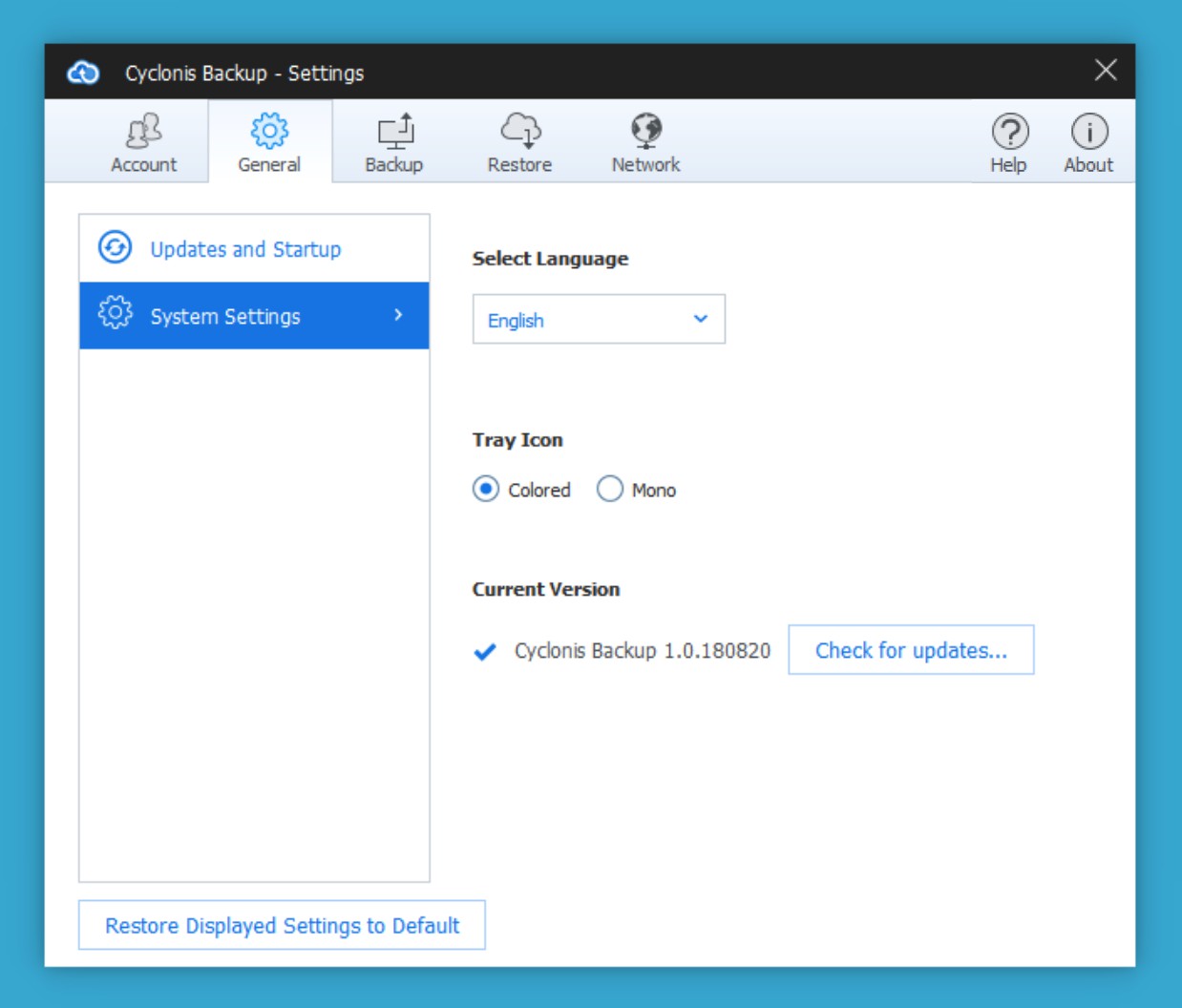
Nedtrekksmenyen Velg språk lar deg endre språket i Cyclonis Backup-applikasjonen.
Nedenfor Velg språk rullegardinlisten, kan du endre utseendet på Cyclonis Backup Tray Ikon
Du har to valg:
- Farget
- Mono
Som standard er alternativet Farget valgt for Windows-versjonen, og Mono er valgt for macOS-versjonen.
Denne skjermen viser også versjonen av Cyclonis Backup-applikasjonen som du kjører for øyeblikket. Du kan klikke på Kontroller for oppdateringer... -knappen for å sjekke om en nyere versjon er tilgjengelig. Hvis en oppdatering er tilgjengelig, blir du bedt om å installere den.
Hvis du klikker på Gjenopprett viste innstillinger til standard knappen, vil alle innstillinger i Generelt > Systeminnstillinger- delen bli tilbakestilt til standardverdiene.
- Sikkerhetskopi-fanen
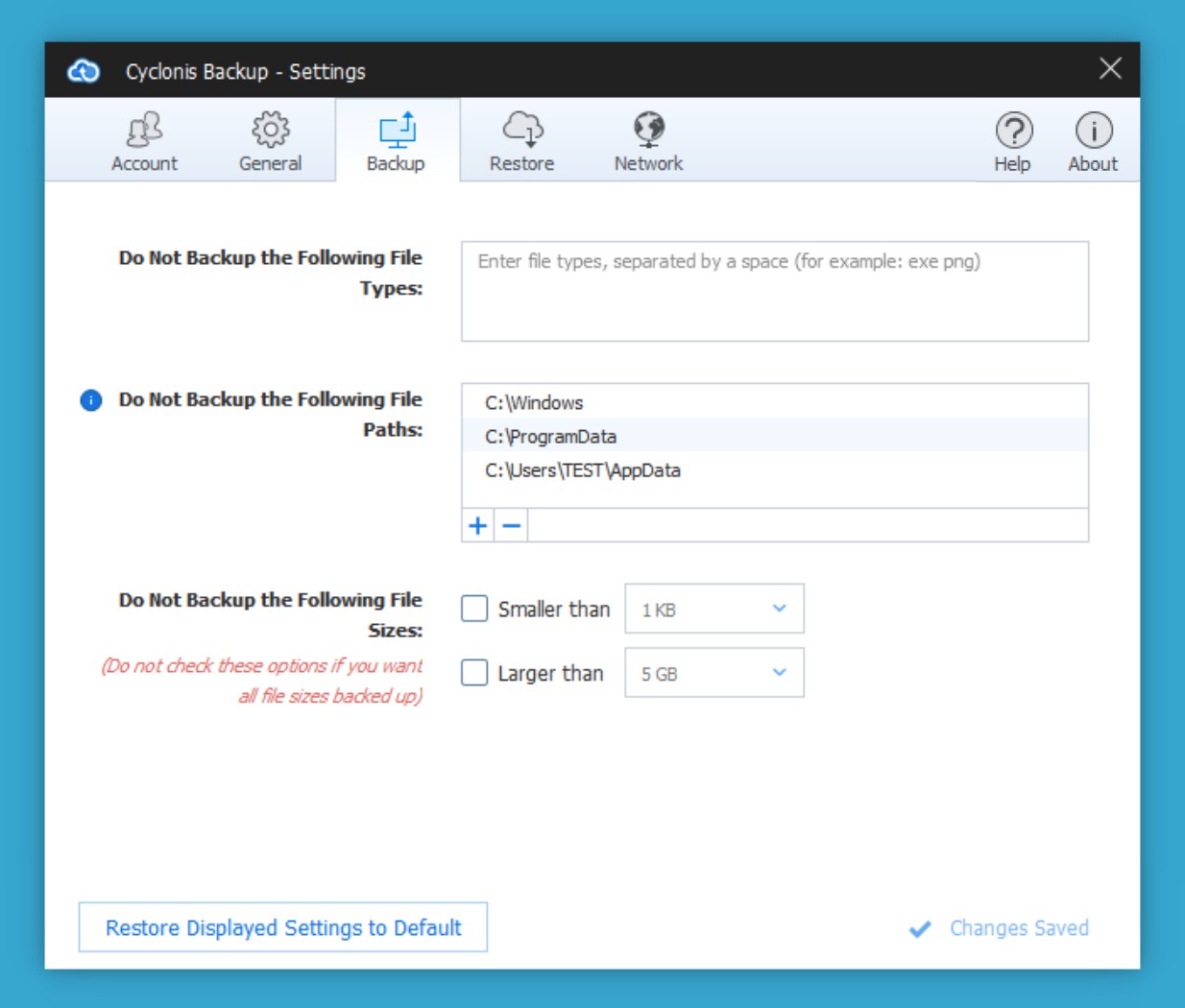
Fanen Sikkerhetskopi lar deg tilpasse innstillinger relatert til sikkerhetskopieringsoppgaver.
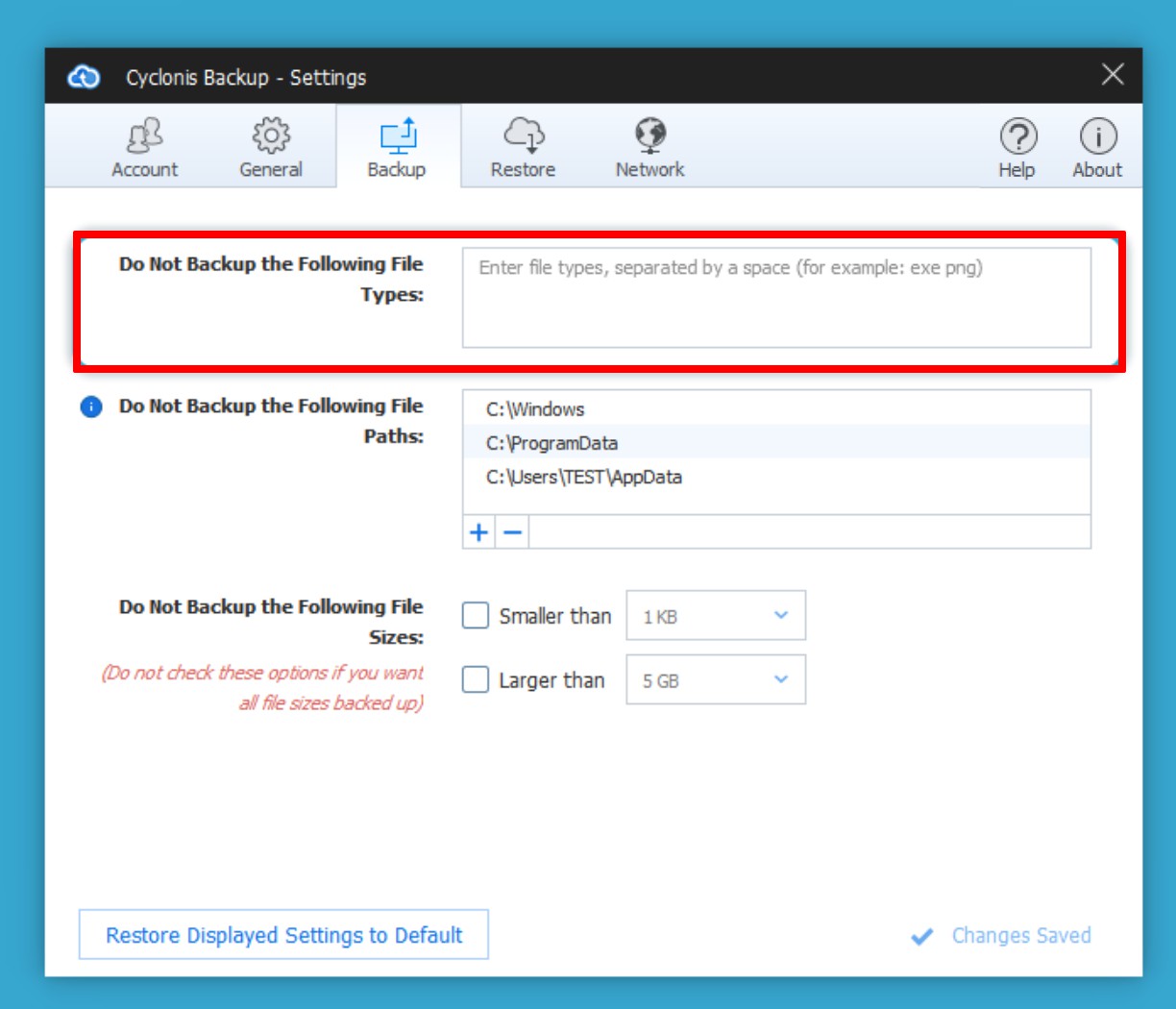
I feltet Ikke sikkerhetskopier følgende filtyper kan du ekskludere bestemte filtyper fra alle sikkerhetskopier av Cyclonis Backup. Denne funksjonen kan være nyttig for å redusere hvor mye plass sikkerhetskopiene bruker, og for å øke hastigheten på sikkerhetskopieringsprosessen. Det kan for eksempel være lurt å ekskludere visse typer store mediefiler eller temp-filer basert på filtypen.
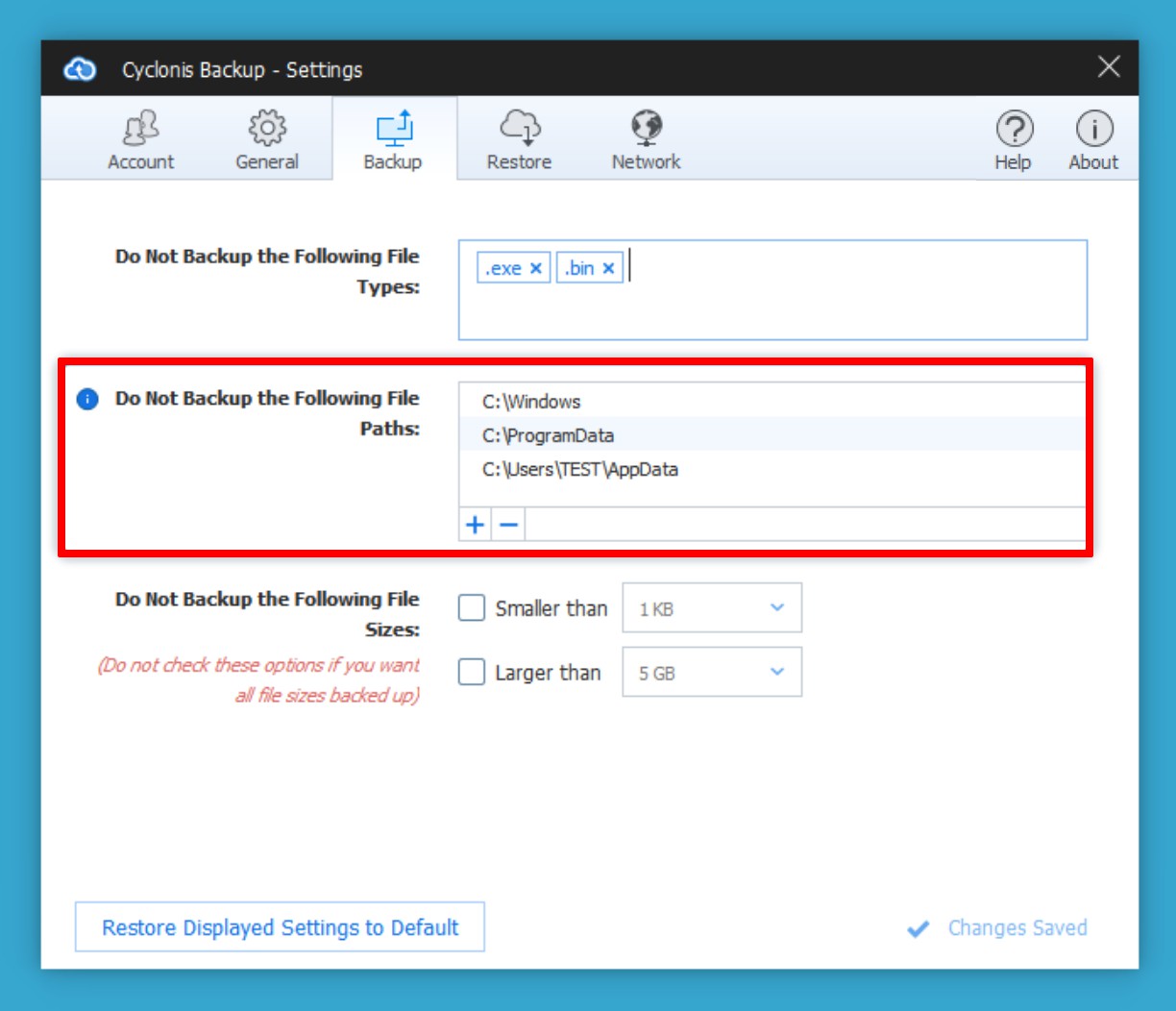
Hvis du vil ekskludere bestemte filtyper fra sikkerhetskopiene dine, klikker du på feltet og skriver inn filtypene til filtypene du ikke vil sikkerhetskopiere. Du kan legge inn flere filendelser, atskilt med mellomrom. Hvis du for eksempel vil ekskludere.exe-filer og.mkv-filer, skriver du inn exe mkv.
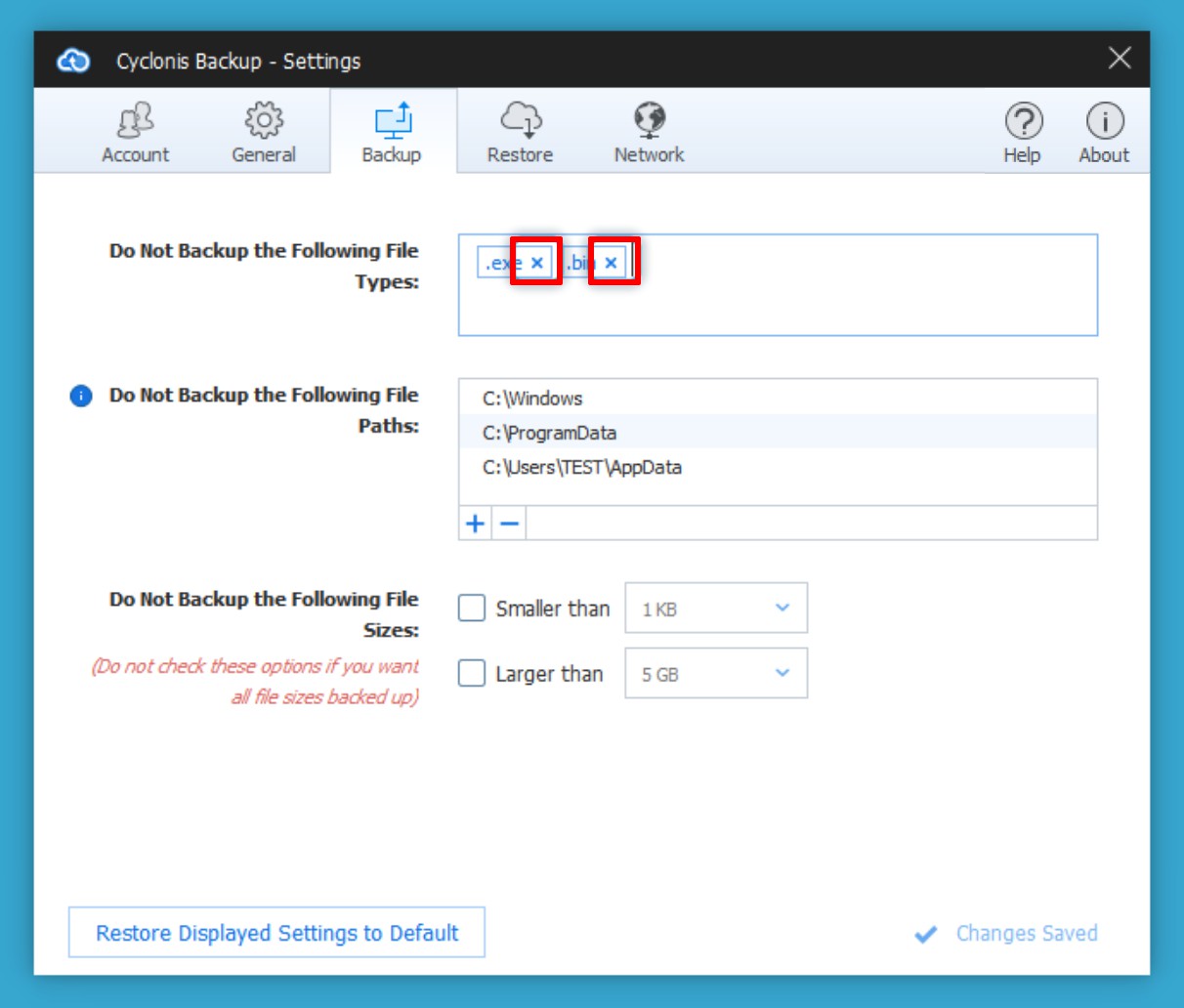
Du kan fjerne filtyper fra ekskluderingslisten ved å plassere tekstmarkøren i feltet ved siden av filtypen og trykke på Backspace eller Delete eller ved å klikke på x- knappen ved siden av utvidelsene du vil fjerne fra listen.
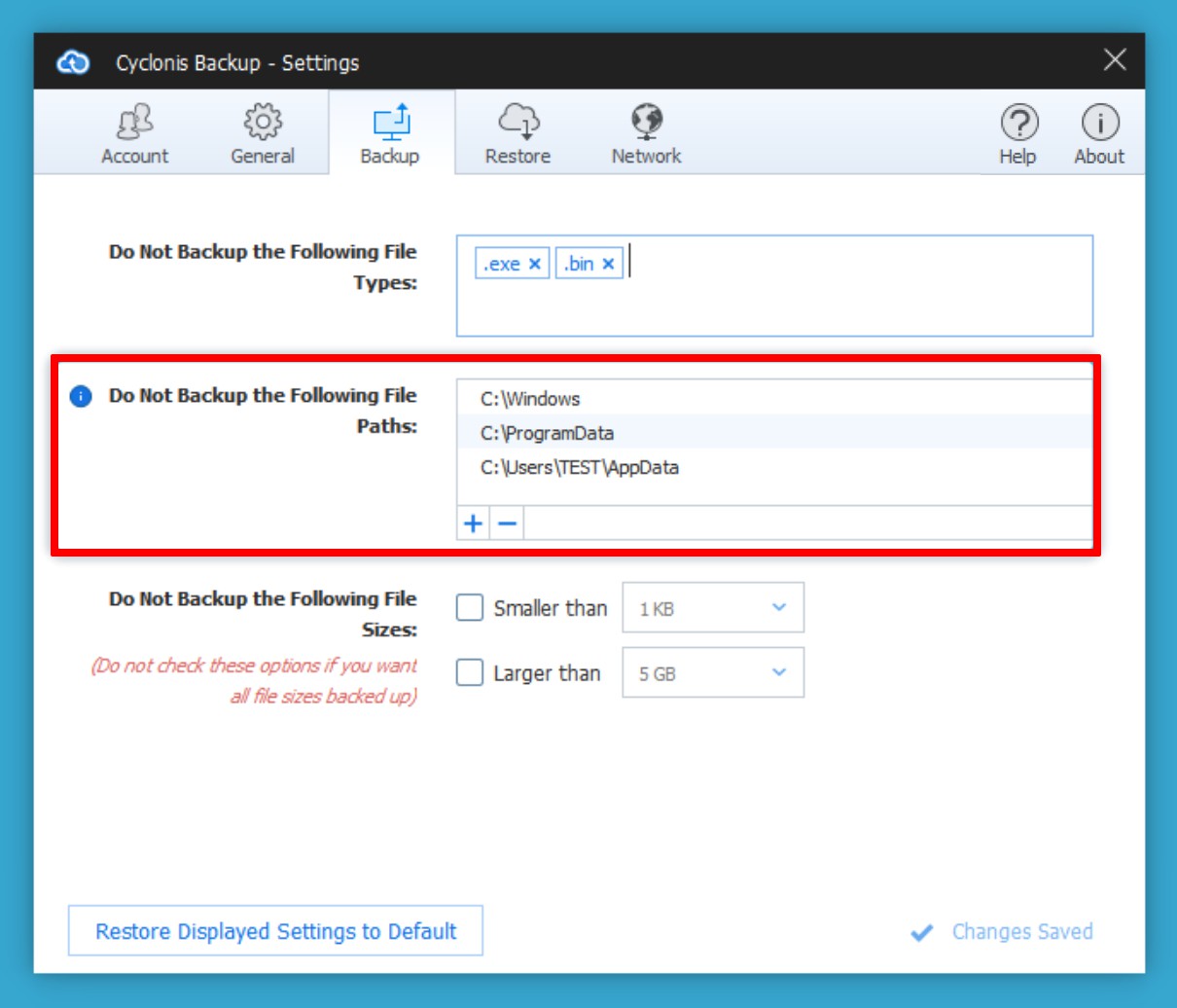
Listen Sikkerhetskopier ikke følgende filer-listen inneholder mapper som vil bli ekskludert når Cyclonis Backup skanner harddisken din for å kategorisere filer og bestemme hvilke filer du vil sikkerhetskopiere. Som standard inkluderer listen systemmapper som vanligvis ikke inneholder data som krever sikkerhetskopi.
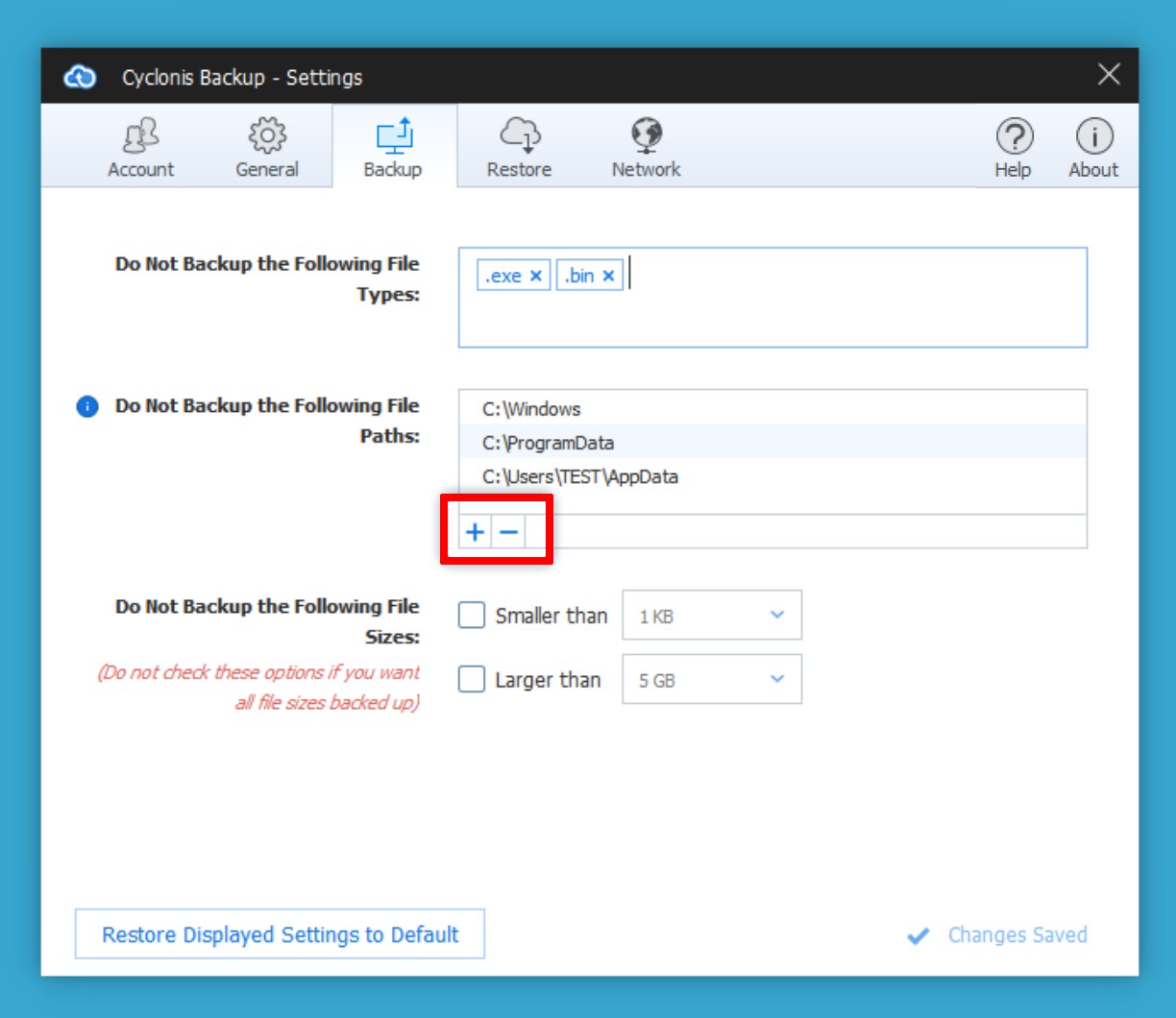
Du kan legge til flere mapper til denne listen ved å klikke på + -knappen under listen, navigere til mappen du vil legge til, og klikke på Velg mappe. Hvis du vil fjerne en mappe fra listen, velger du den ved å klikke på den en gang og klikke på - knappen under listen.
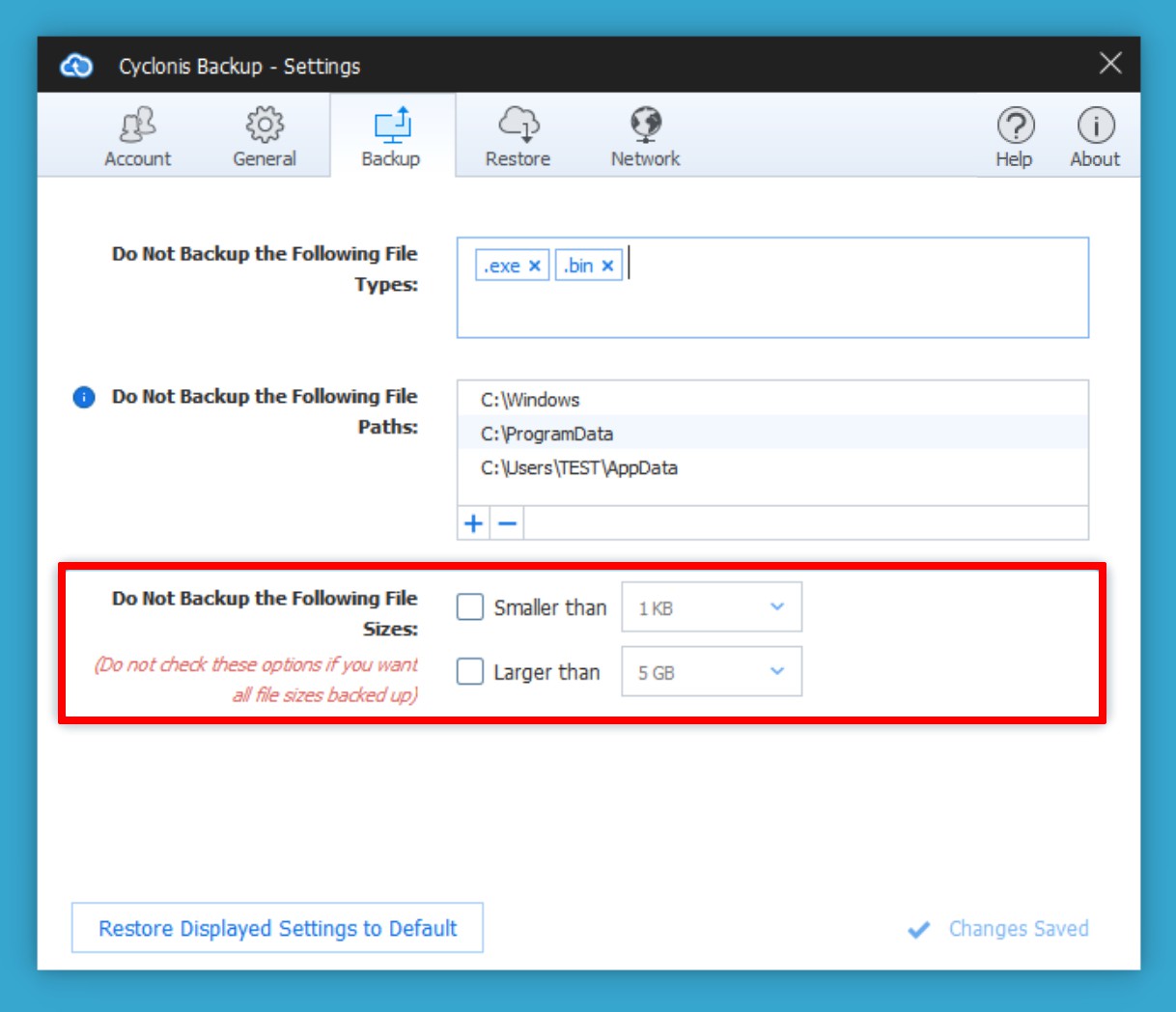
Du kan konfigurere Cyclonis Backup for å ekskludere filer som er større eller mindre enn en bruker spesifisert størrelse.
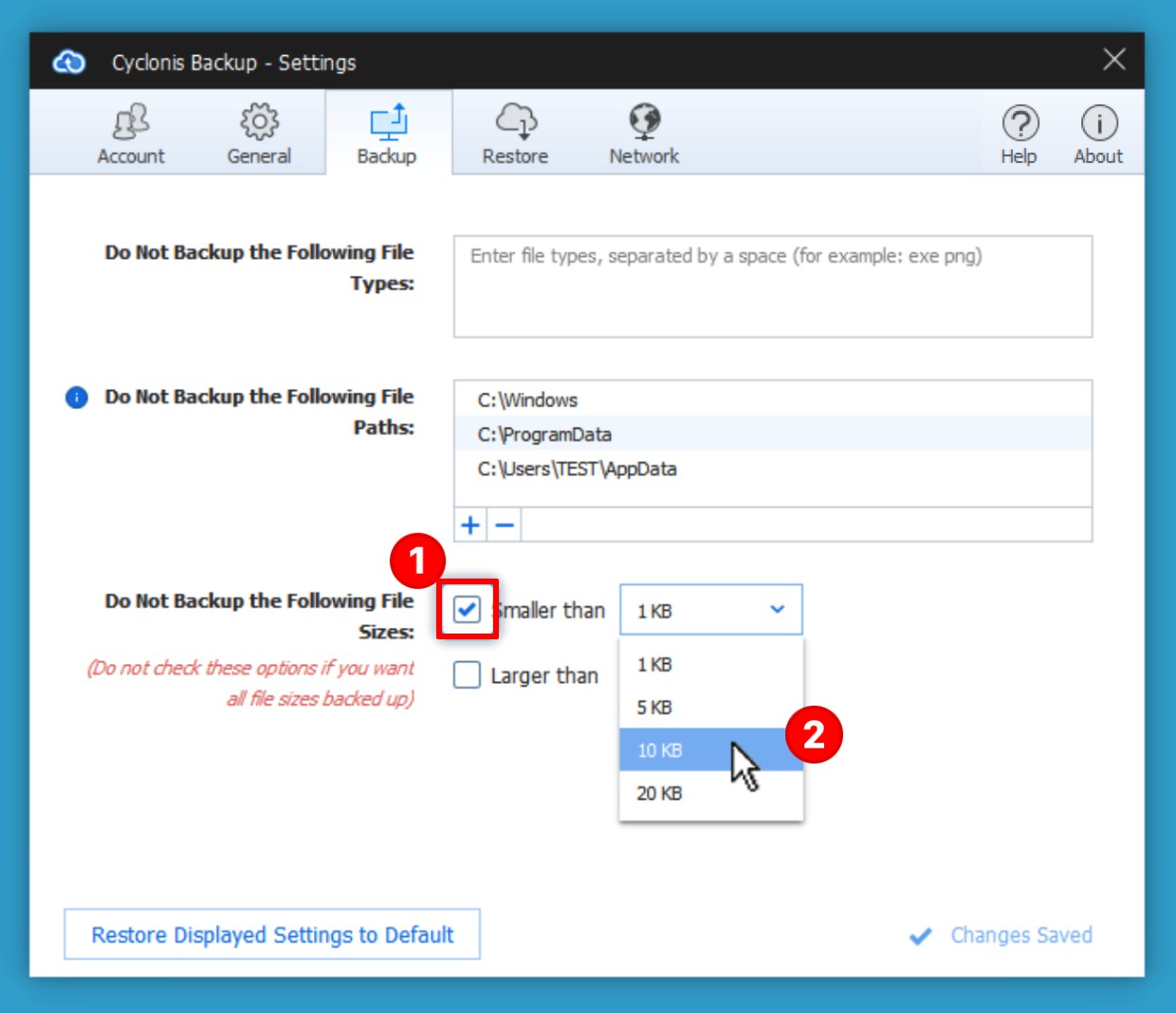
Hvis du vil ekskludere filer fra sikkerhetskopi som er mindre enn en bestemt størrelse, merker du av for Mindre enn (1) for å aktivere rullegardinmenyen ved siden av. Du kan deretter velge en terskelfilstørrelse fra rullegardinmenyen (2). Enhver fil som er mindre enn den valgte terskel, vil bli ekskludert fra sikkerhetskopier.
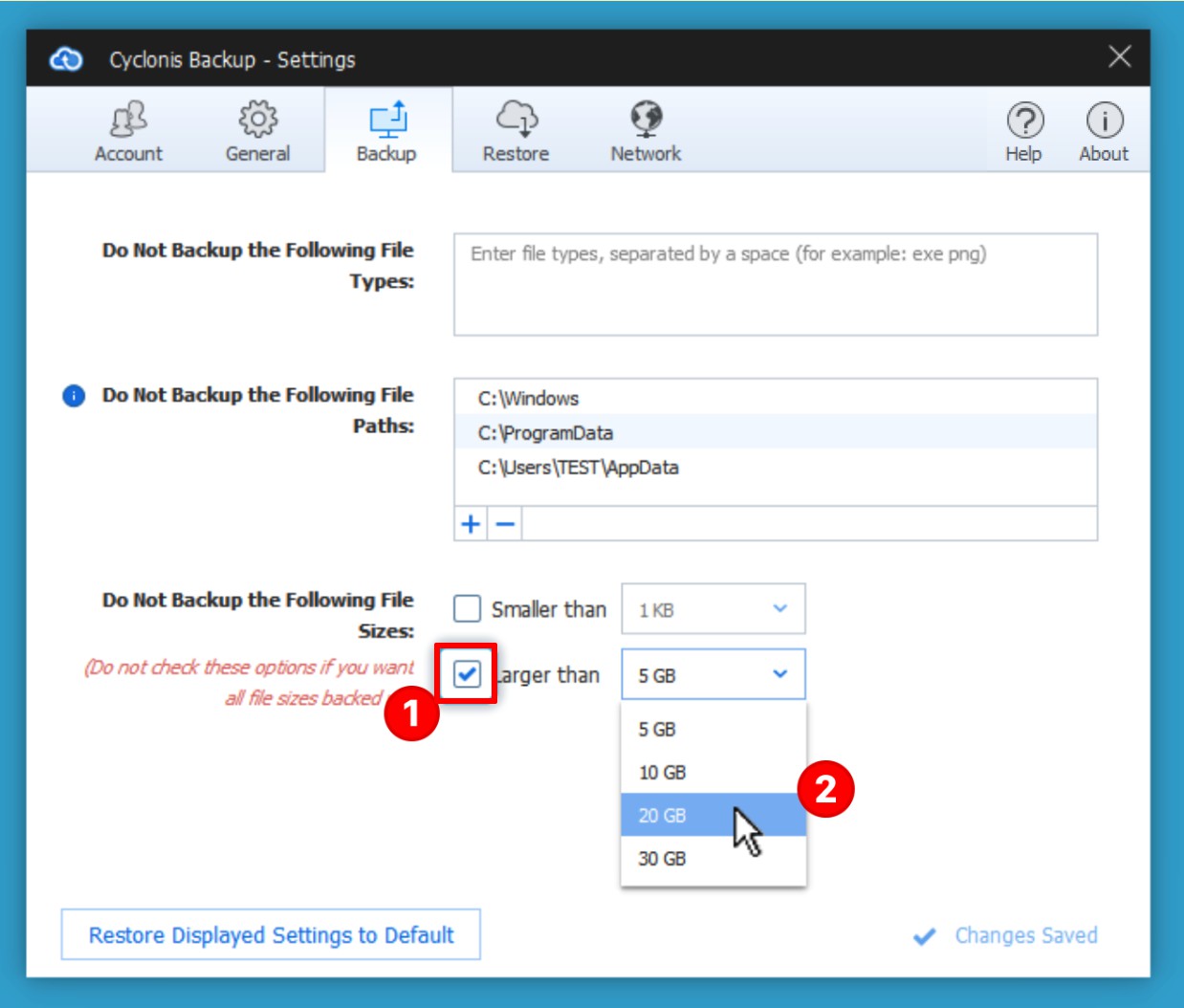
Hvis du vil ekskludere filer fra sikkerhetskopi som er større enn en bestemt størrelse, merker du av for Større enn (1) for å aktivere rullegardinmenyen ved siden av (2). Du kan deretter velge en terskelfilstørrelse fra rullegardinmenyen. Enhver fil som er større enn den valgte terskel, vil bli ekskludert fra sikkerhetskopier.
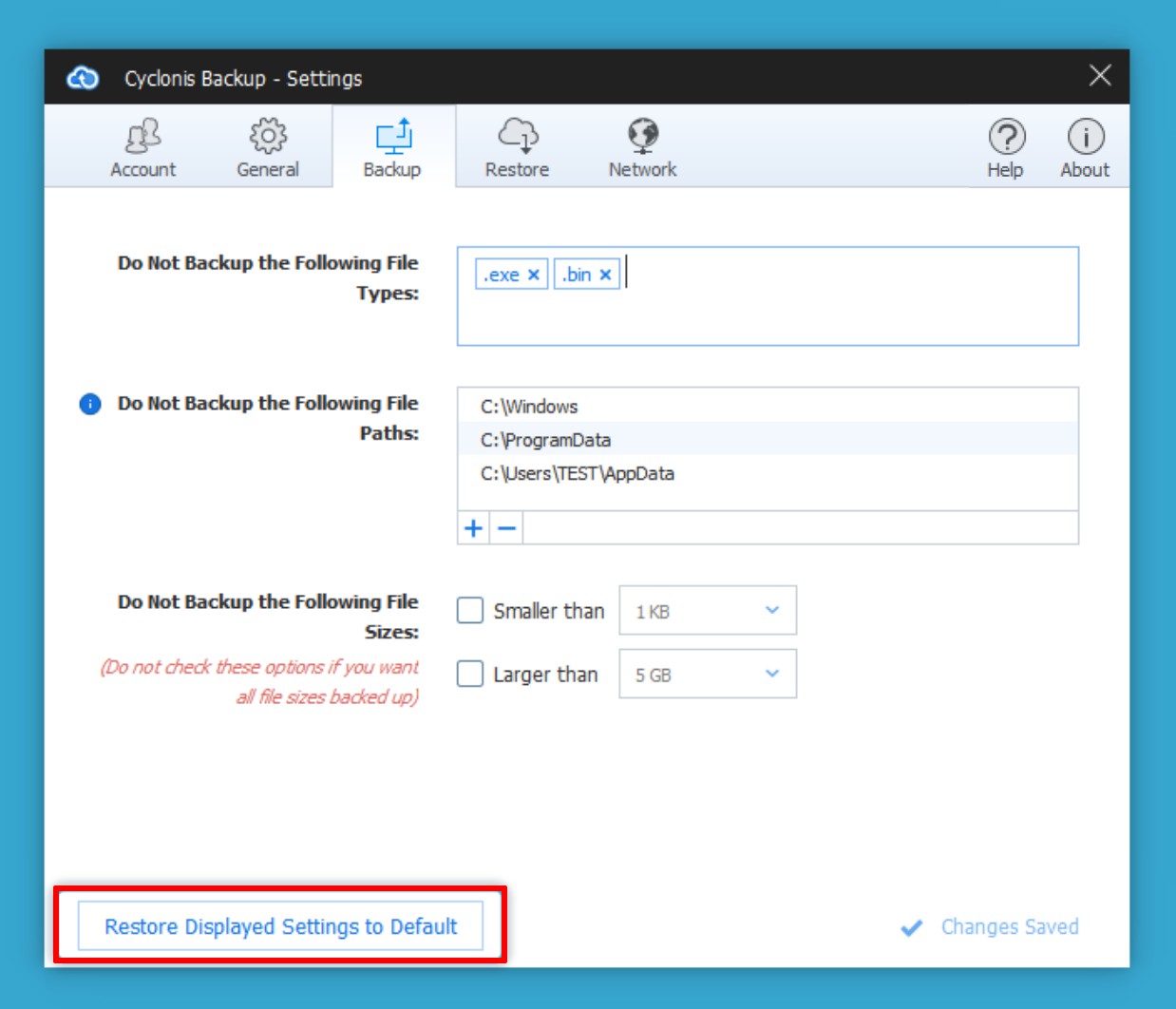
Hvis du klikker på Gjenopprett viste innstillinger til standard - knappen, vil alle innstillingene i kategorien Sikkerhetskopi gå tilbake til standardtilstanden.
- Gjenopprett-fanen
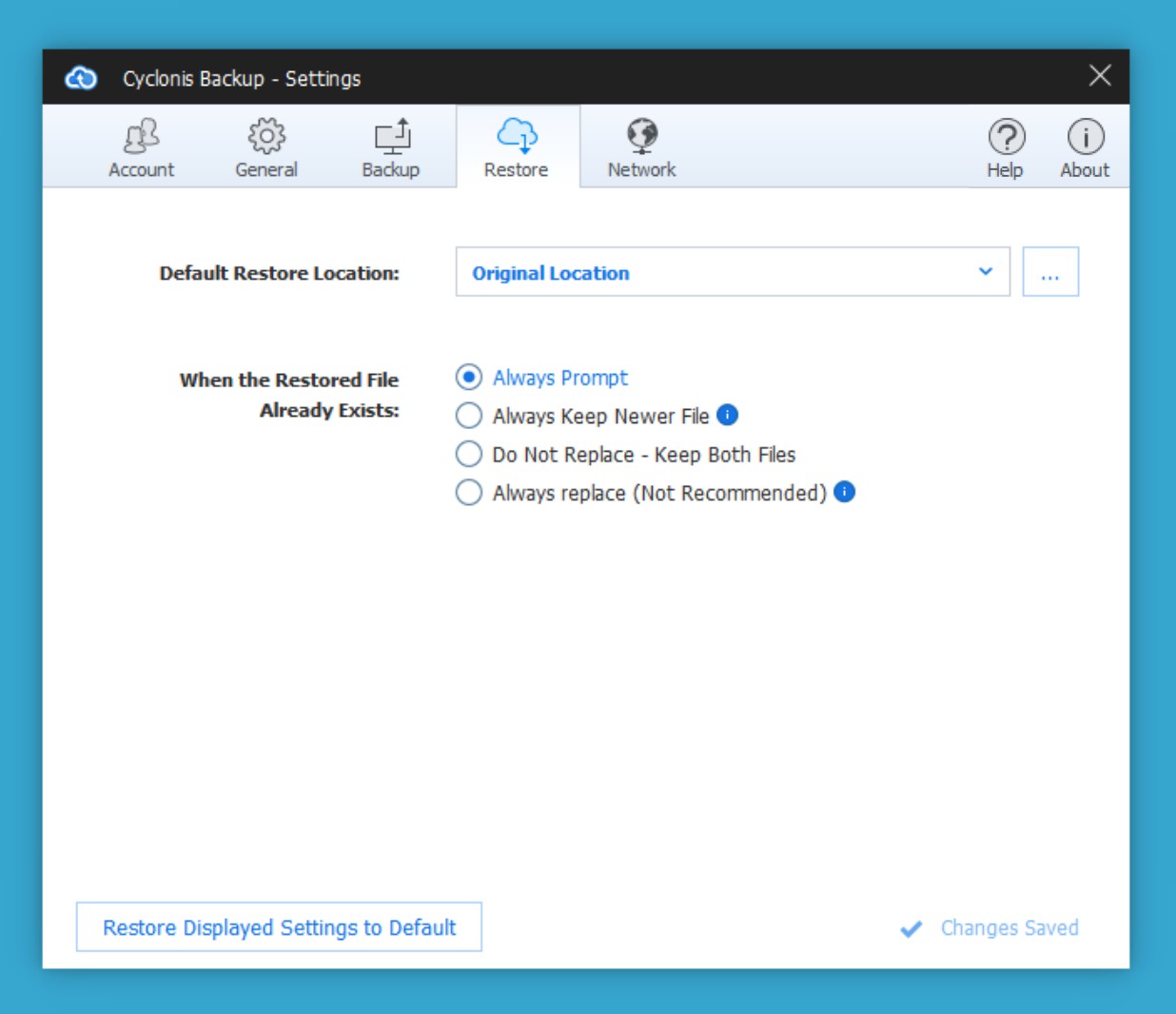
Fanen Gjenopprett i Innstillinger- vinduet lar deg tilpasse hvordan Cyclonis Backup gjenoppretter filer. Du kan angi standardplassering der filene skal gjenopprettes. Du kan også konfigurere handlingene Cyclonis Backup vil ta når du gjenoppretter filer som allerede finnes på datamaskinen.
Standard gjenopprett plassering
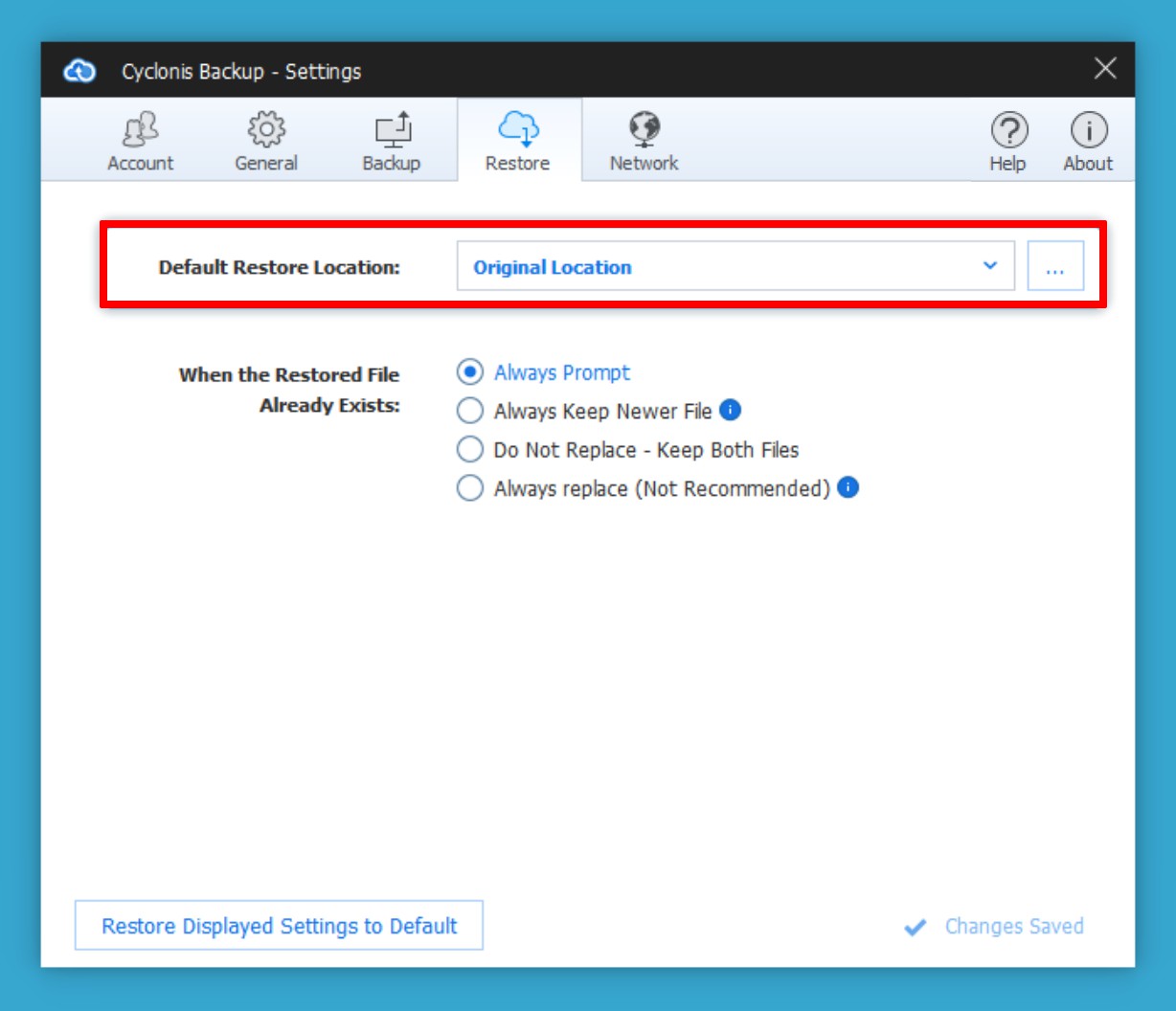
Standard gjenopprettings plassering spesifiserer mappen der filene dine skal gjenopprettes hvis du klikker på Gjenopprett nå- knappen under gjenopprettingsprosessen uten å endre noen andre innstillinger.
Ved første installasjon er Standard gjenopprettings plassering satt til Original plassering (dvs. hvis en fil som heter document.txt lå i C:\Folder\ da den ble sikkerhetskopiert, vil Cyclonis Backup prøve å gjenopprette til C:\Folder\mappe).
MERKNAD: Hvis den originale mappen ikke eksisterer, vil Cyclonis Backup prøve å opprette den og gjenopprette filer til den.
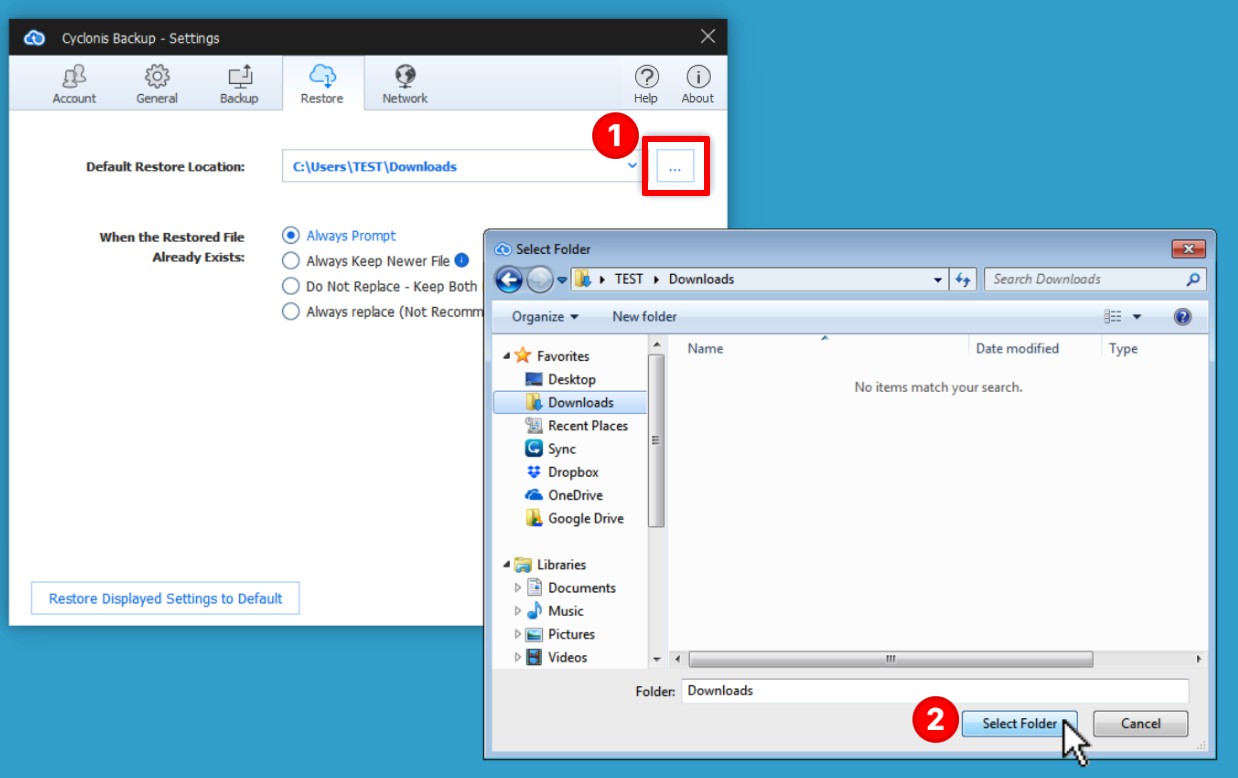
Hvis du vil angi en annen Standard gjenopprettings plassering, klikker du på trepunktsknappen  (1) og finn ønsket mappe.
(1) og finn ønsket mappe.
Når du har valgt ønsket mappe, klikker du på Velg mappe (2) for å angi Standard gjenopprettings plassering og lagre innstillingen.
Hvis du tidligere har endret Standard gjenopprettings plassering, vises de forrige mappene du har angitt, i rullegardinmenyen.
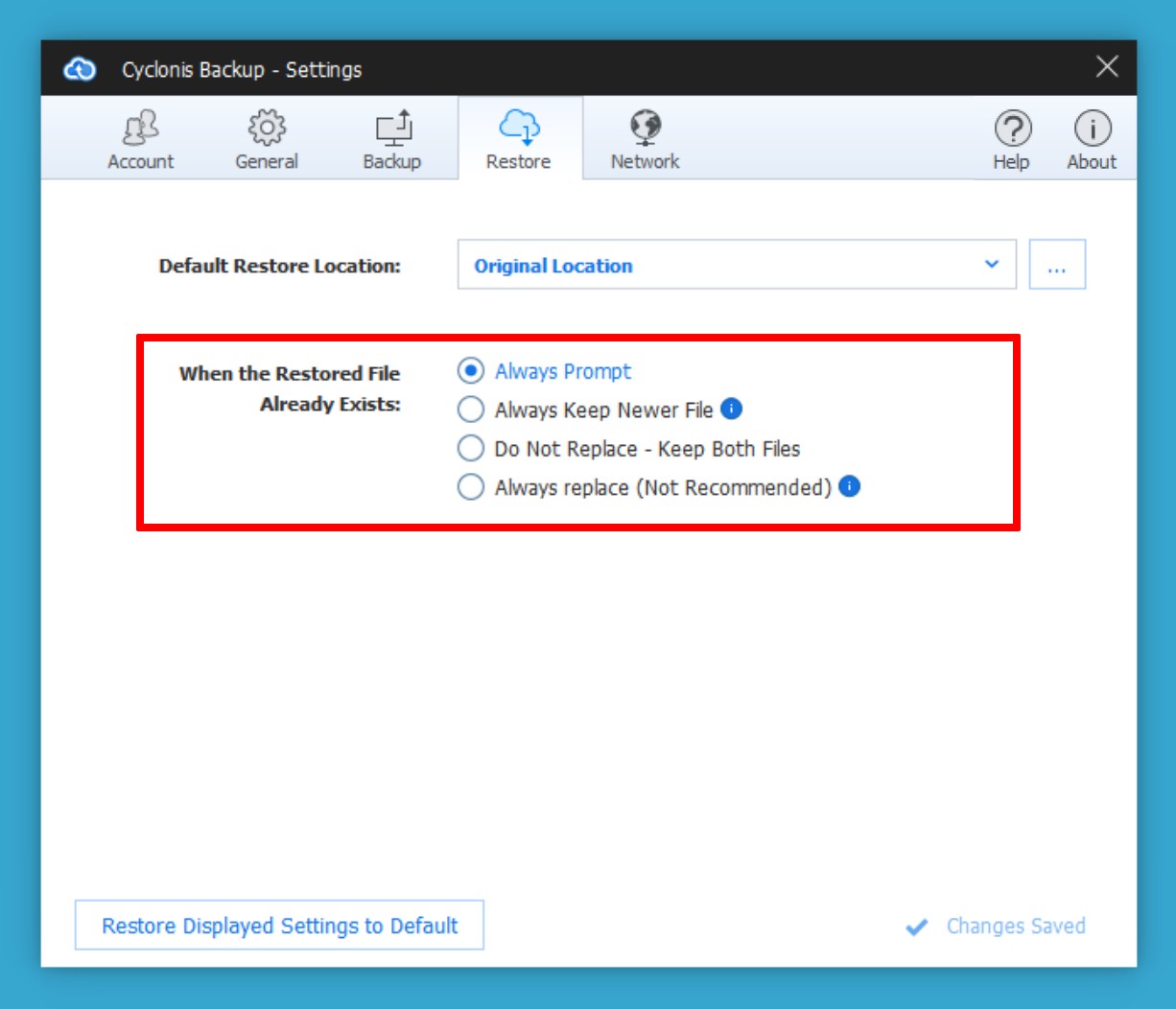
Hvis noen filer du gjenoppretter fra Cloud allerede eksisterer på systemet ditt, vil Cyclonis Backup analysere filen (e) på systemet ditt og sikkerhetskopifilen (e) for å finne ut om de er identiske eller forskjellige. Hvis filene er identiske, vil Cyclonis Backup hoppe over filen. Hvis filene IKKE er identiske, vil Cyclonis Backup, som standard, spørre deg om hvordan du vil fortsette.
Som standard er Cyclonis Backup konfigurert til å spørre deg når du prøver å gjenopprette forskjellige versjoner av filer som allerede finnes på systemet ditt. Hvis du ønsker det, kan du endre standardoppførselen via innstillingen Når den gjenopprettede filen allerede eksisterer. Du kan velge mellom følgende alternativer:
- Spør alltid - Aktivert som standard, vil dette alternativet spør deg under hver gjenopprettingsoperasjon der en annen versjon av en fil eksisterer på systemet ditt.
- Hold alltid nyere fil - Hvis dette alternativet er valgt, vil Cyclonis Backup sammenligne alderen på den lokale filen på systemet ditt og filen som blir gjenopprettet fra sikkerhetskopien. Hvis den lokale filen er endret mer nylig enn filen ble gjenopprettet, vil Cyclonis Backup IKKE overskrive den lokale filen. Hvis filen som gjenopprettes fra sikkerhetskopi er nyere, blir den lokale filen overskrevet.
- Ikke erstatt - Oppbevar begge filene - Dette er det tryggeste alternativet. Hver gang du prøver å gjenopprette en fil som allerede finnes på harddisken din, vil Cyclonis Backup gi nytt navn til den eksisterende filen på datamaskinen din (plassere en (1) etter filnavnet) og gjenopprette den valgte filen (og versjonen) fra skyen, lagrer den med det opprinnelige navnet. Hvis du ønsker det, kan du gå gjennom de to filene manuelt og bestemme hvilken du vil beholde (eller bare beholde begge versjonene).
- Erstatt alltid (anbefales ikke) - Hvis dette alternativet er aktivert, vil Cyclonis Backup automatisk slette den lokale filen og erstatte den med den sikkerhetskopierte filen du valgte uten ytterligere bekreftelse. Husk at sletting av den lokale filen generelt ikke er REVERSIBEL og å bruke dette alternativet kan føre til utilsiktet tap av data.
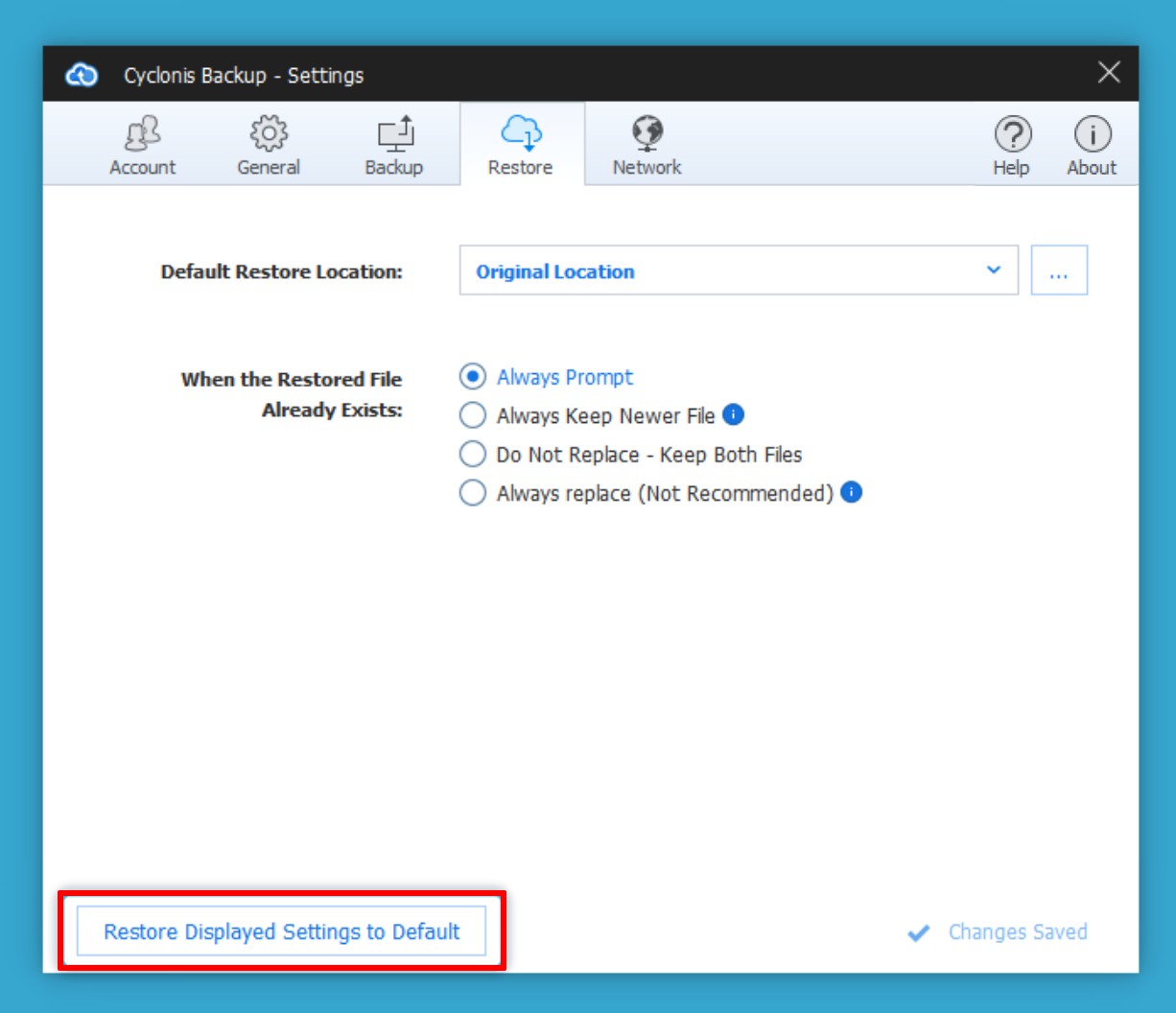
Hvis du vil gjenopprette alle innstillinger i Restaurere - fanen til standardtilstanden, klikker du på Gjenopprett viste innstillinger til standard - knappen.
- Nettverksfane
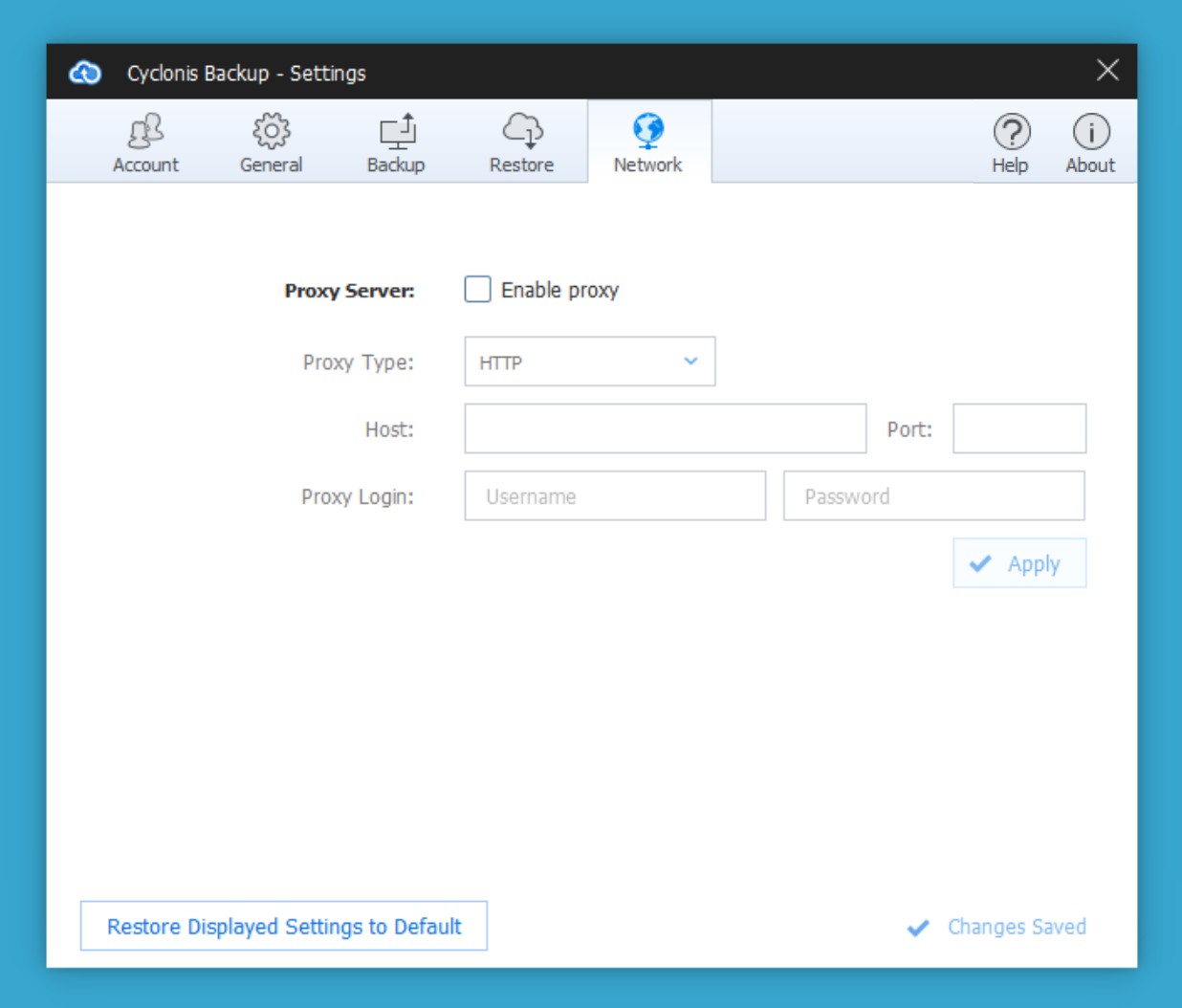
Nettverk-fanen lar deg konfigurere hvordan Cyclonis Backup kobles til Internett. Flertallet av brukerne bør ikke trenge å endre disse innstillingene. Brukere som kjører Cyclonis Backup bak en bedriftsbrannmur, kan trenge å endre disse proxyinnstillingene.
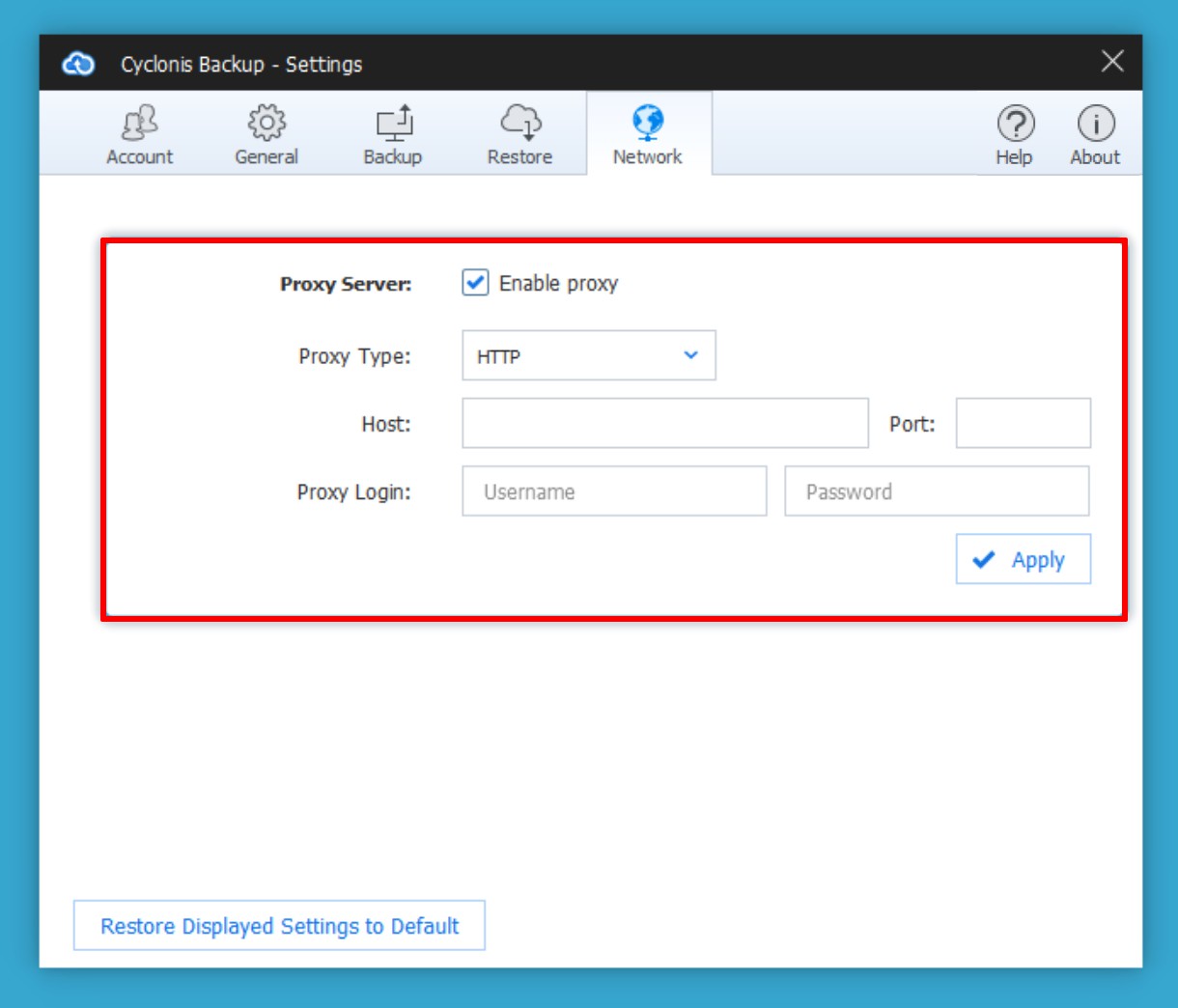
Du kan konfigurere Cyclonis Backup til å koble seg til Internett via en proxy-server. For å aktivere en proxy-server, merk av for Aktiver proxy boksen og skriv inn proxy-konfigurasjonsdetaljer (Type, Server og Port og pålogging legitimasjon). Hvis du kobler til Internett fra et bedriftsnettverk, kan du få disse innstillingene fra systemadministratoren. Når du har fullført konfigurasjonen, klikker du på Bruk- knappen.
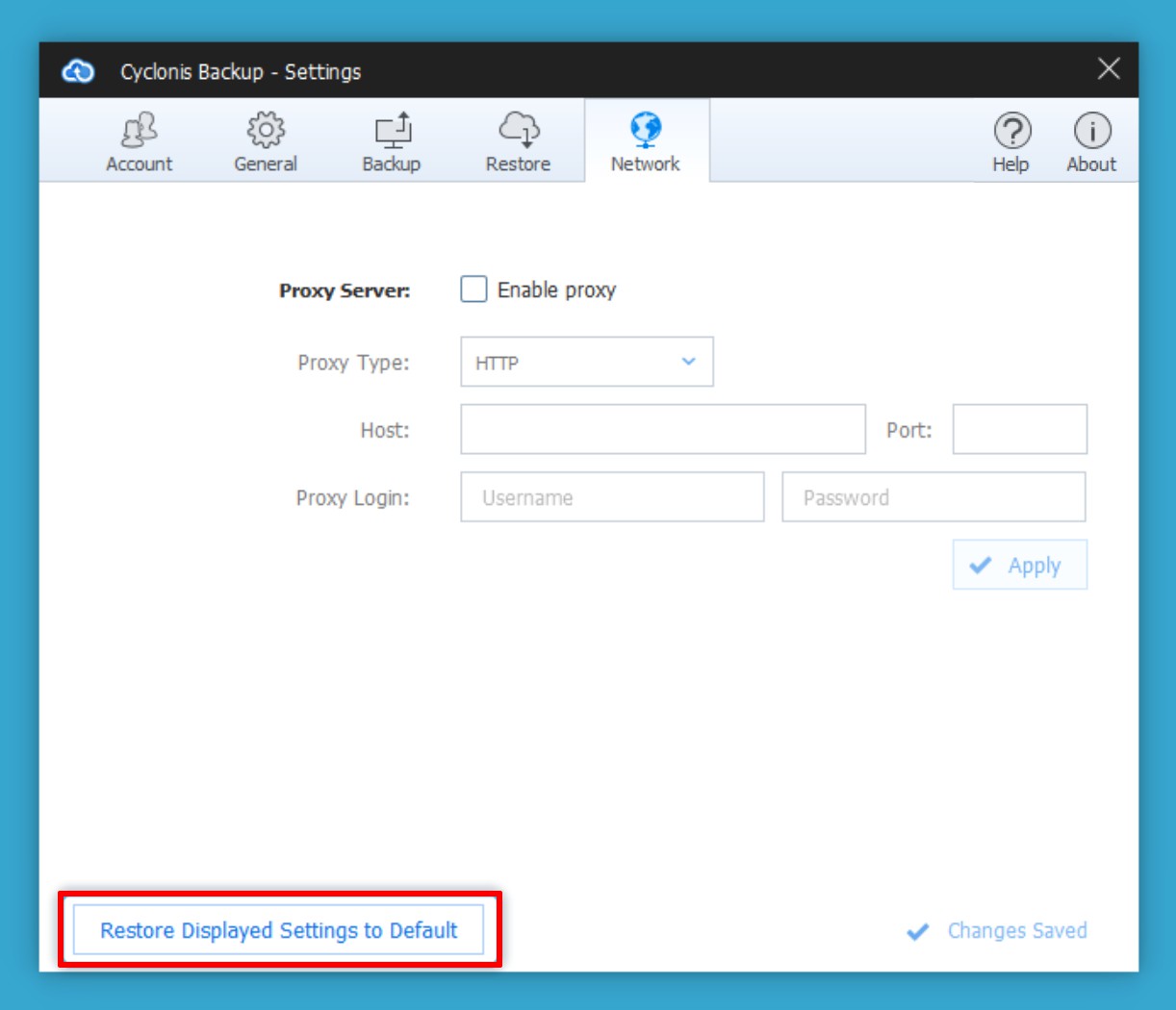
Du kan deaktivere proxy-tilkobling ved å fjerne merket for Aktiver proxy- avkrysningsruten. Hvis du vil gjenopprette alle innstillinger i Nettverks - fanen til standardtilstanden, klikker du på Gjenopprett viste innstillinger til standardknappen.
